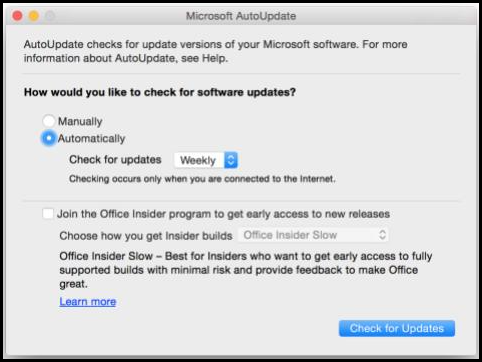Symptomen
Houd rekening met deze scenario's: Wanneer u een Office-bestand opgeslagen, voert u een kopie en plak of word uit om een automatisch herstelbestand te maken en ontvangt u een van de volgende foutberichten:
· Er is een ernstige schijffout in het bestand · 'Word kan dit bestand niet opslaan of maken. De schijf kan volledig of met schrijf beveiligd zijn' · Er is een ernstige schijffout opgetreden in het bestand ~Word Work File S{<bestandsnaam>}.tmp.
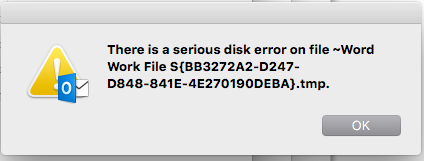
Opmerking: Het getal in de fout is volledig willekeurig.Bij het maken van een nieuw e-mailbericht in Outlook en het opslaan van een concept of het bewerken van een concept van de bovenstaande fouten.
Oorzaak
Tijdens het opslaan of automatisch opslaan wordt een tijdelijk bestand gemaakt en wordt het bestand vervangen door de opgeslagen versie. Als er een omgevingsfout in dit proces wordt veroorzaakt, kan het bestand een van de bovenstaande fouten genereren.
Oplossing
Methode 1: Installeer de nieuwste update voor Office voor Mac.
-
Open een Office-toepassing, zoals Word, Excel, PowerPoint of Outlook.
-
Selecteer controleren op updates in het Menu Help.
-
Onder Hoe wilt u controleren op software-updates? selecteer Automatisch.
-
Selecteer in het snelmenu Controleren op updates de frequentie die autoUpdate moet gebruiken om te controleren op nieuwe updates.
-
Klik op Controleer op updates.
Als u meer informatie over updates nodig hebt, raadpleegt u artikel Controleren op updates voor Office voor Macautomatisch Als u problemen blijft ervaren, neem dan contact op met de ondersteuning.